Artifak perintah Linux yang dijalankan pada Windows-Cmder
1 Ramai jurutera sudah terbiasa menggunakan Linux untuk mengeluarkan beberapa arahan, dan sangat sukar untuk menggunakan Windows cmd.
Untuk menjalankan arahan Linux pada Windows, kaedah yang popular pada masa ini termasuk: GunWin32, Cygwin, WSL (Bash pada Windows), Git Bash dan PowerShell.
WSL:
Cygwin: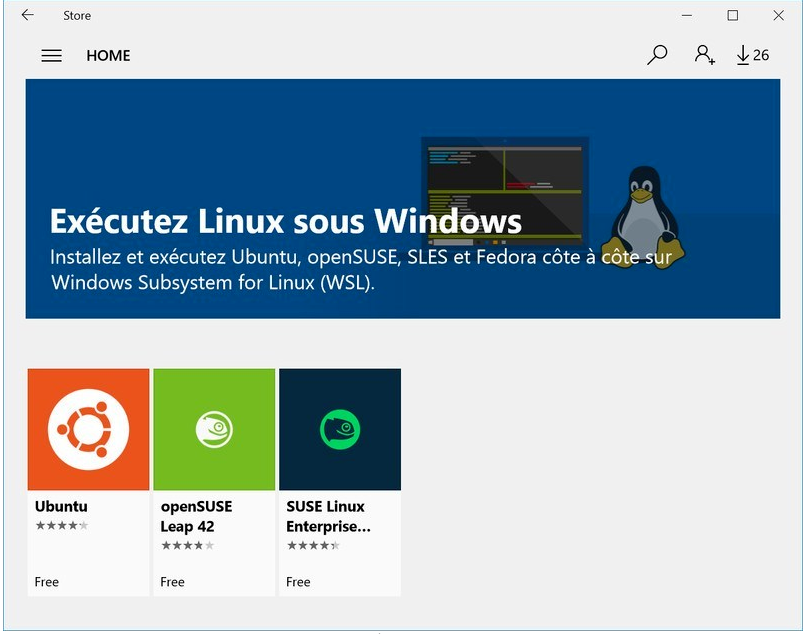
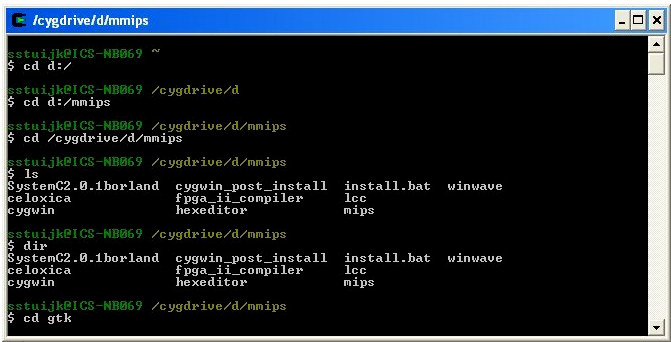 Git Bash:
Git Bash:
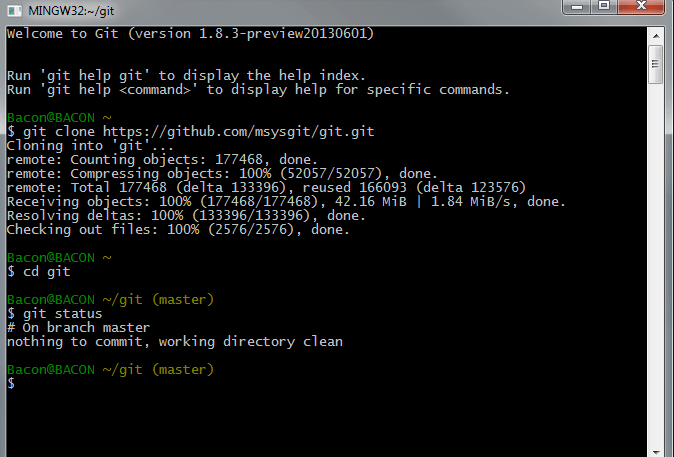 PowerShell
PowerShell
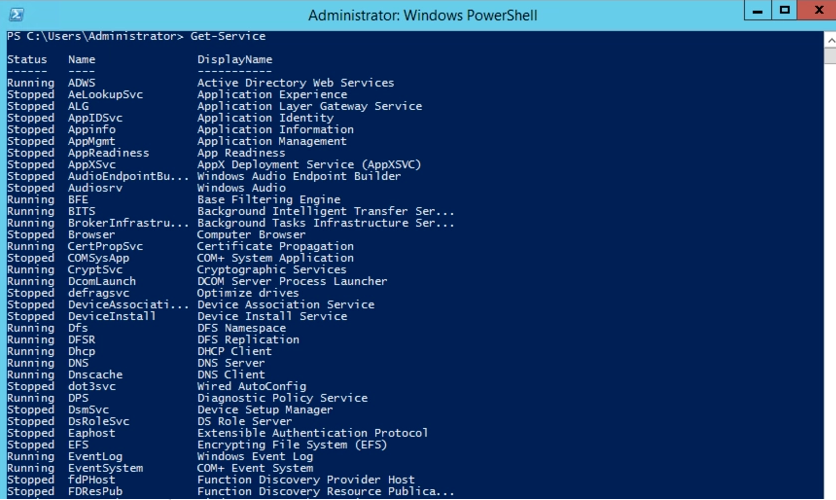
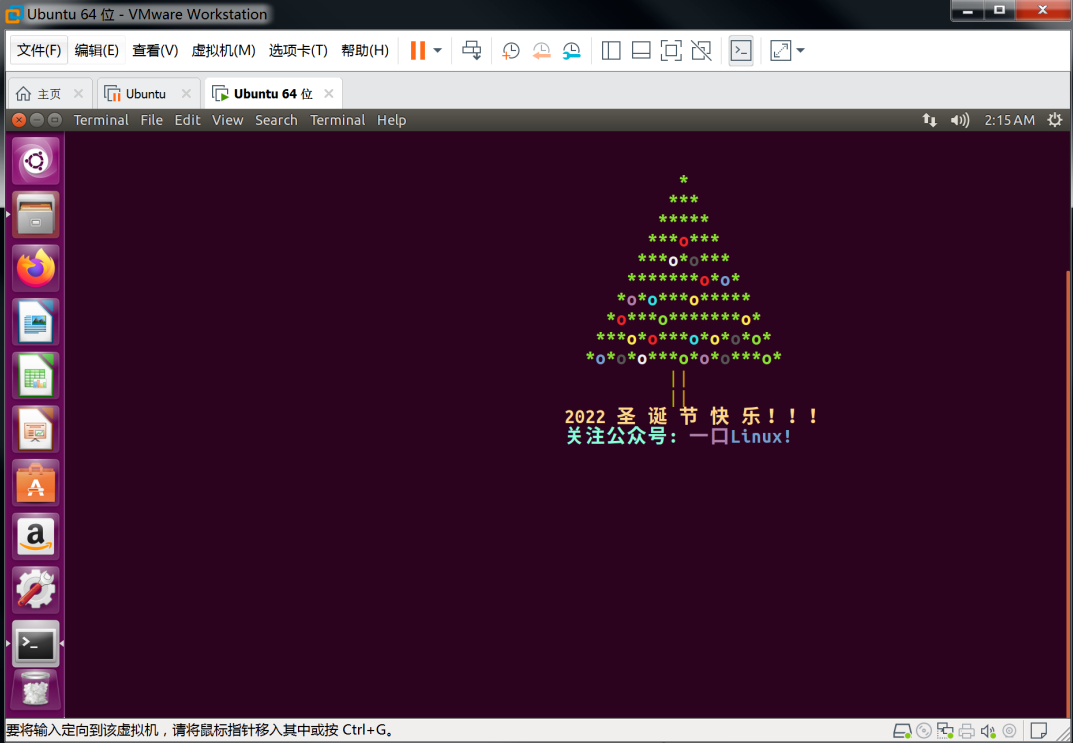 Hari ini saya akan memperkenalkan kepada pelajar alat baris arahan Windows peringkat dewa ini - Cmder
Hari ini saya akan memperkenalkan kepada pelajar alat baris arahan Windows peringkat dewa ini - Cmder
Cmder ialah alat baris arahan Windows yang selancar untuk digunakan seperti arahan Linux. Anda boleh menggunakan sejumlah besar perintah Linux, seperti grep, curl, vim, grep, tar, unzip, ssh, ls, bash dan perl.
Muat turun alamat
https://cmder.net
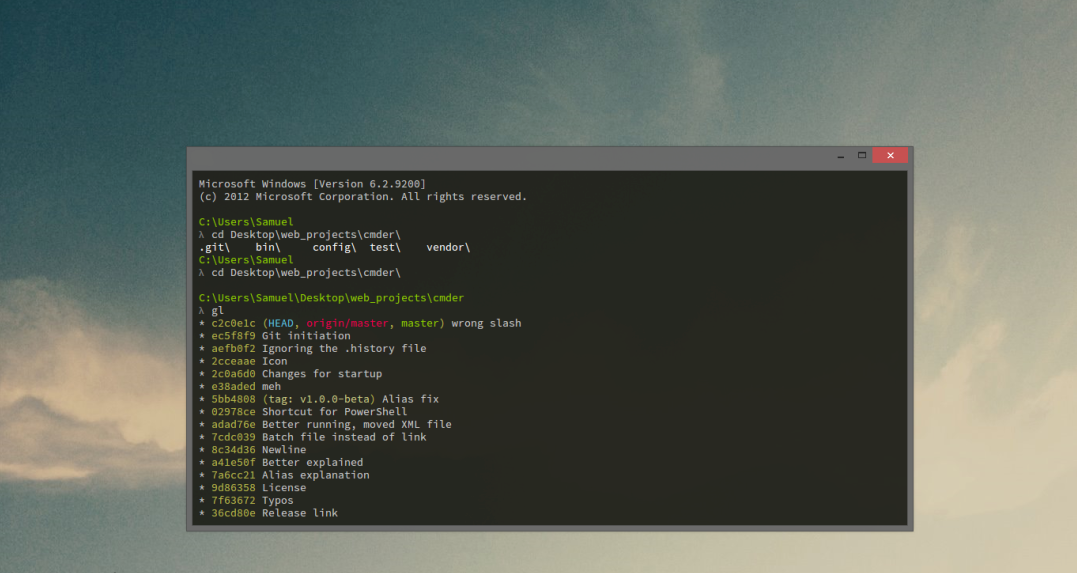 Terdapat dua versi di sini, mini dan penuh. Satu-satunya perbezaan ialah sama ada terdapat alat msysgit terbina dalam, yang standard dengan Git untuk Windows. Jika Git sudah dipasang, muat turun sahaja versi Mini.
Terdapat dua versi di sini, mini dan penuh. Satu-satunya perbezaan ialah sama ada terdapat alat msysgit terbina dalam, yang standard dengan Git untuk Windows. Jika Git sudah dipasang, muat turun sahaja versi Mini. 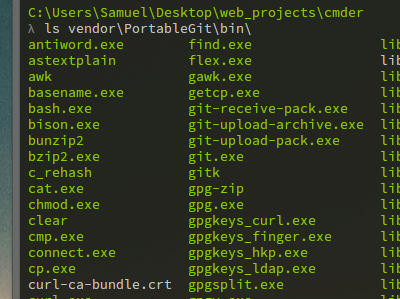
3. Pemasangan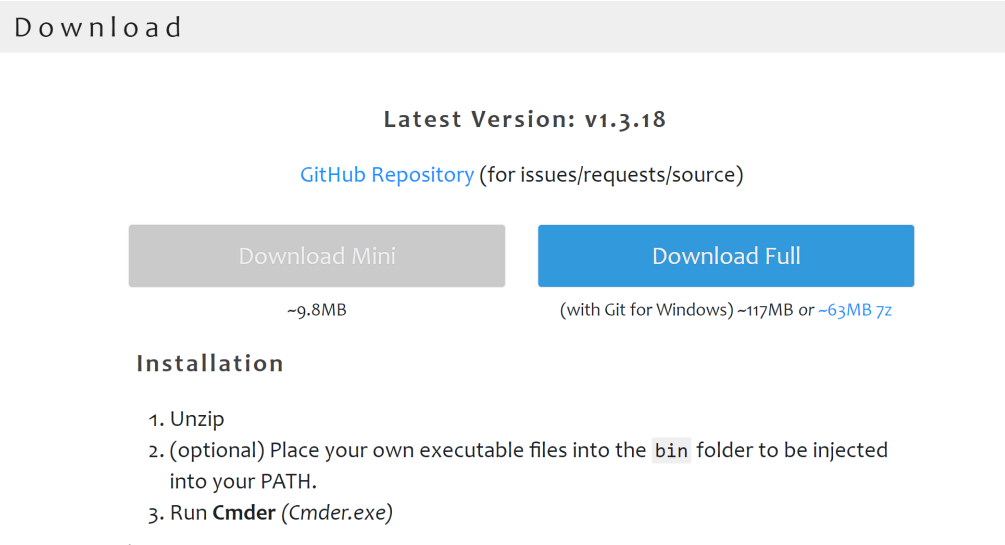
Pemasangan adalah sangat mudah Selepas membuka zip, kemudian jalankan Cmder.exe.
Untuk permulaan mudah, anda boleh mengunci program ini ke bar tugas, klik kanan logo->Kunci program ini ke bar tugas: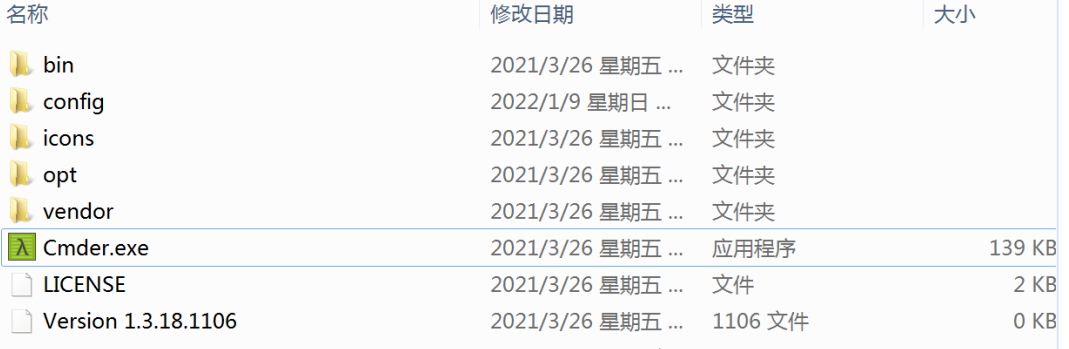
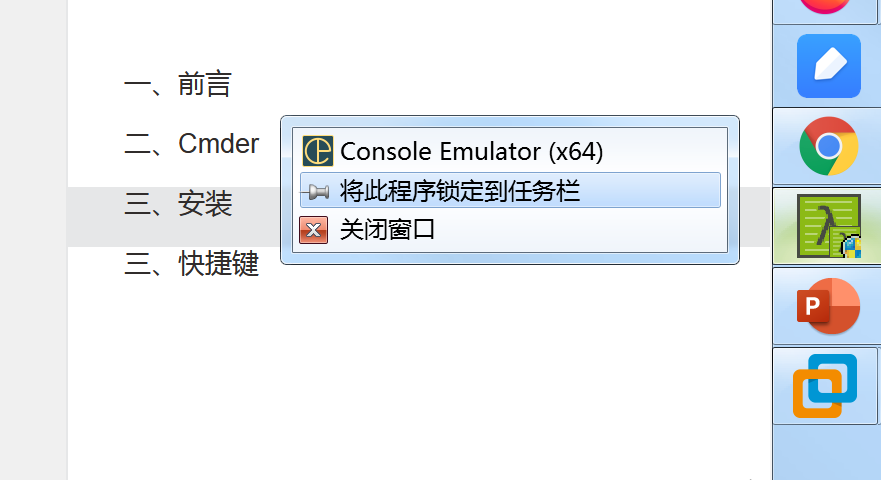
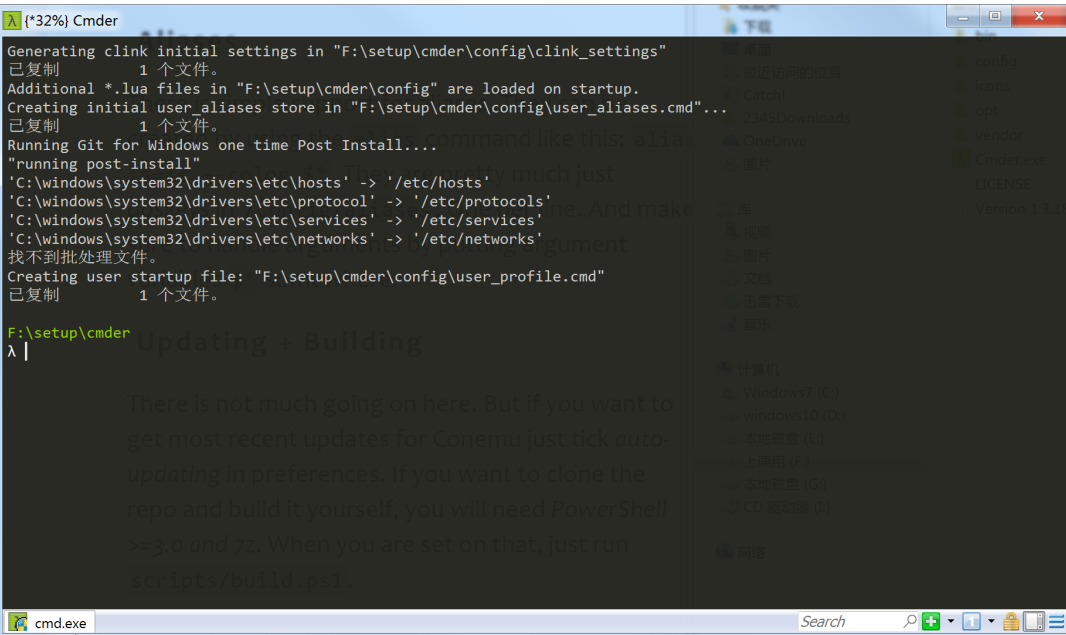
4. Kekunci pintasan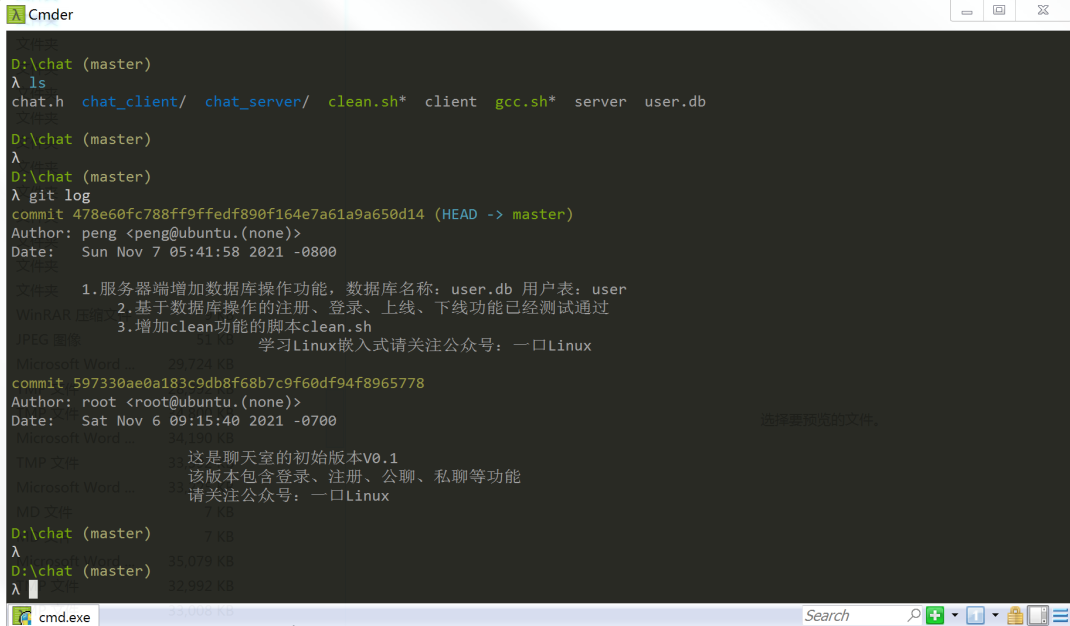
Manipulasi tab
Ctrl + ` : 任务栏全局召唤
Win + Alt + p : 设置界面 (或者右键点击左上角图标再选择设置)
Ctrl + t : New tab dialog (maybe you want to open cmd as admin?)(测试无效,可能快捷键冲突)
Ctrl + w : 关闭
Shift + Alt + number : 快速打开新的 tab:
1. CMD
2. PowerShell
Alt + Enter : 全屏幕
Salin selepas log masuk
Shell
Ctrl + ` : 任务栏全局召唤 Win + Alt + p : 设置界面 (或者右键点击左上角图标再选择设置) Ctrl + t : New tab dialog (maybe you want to open cmd as admin?)(测试无效,可能快捷键冲突) Ctrl + w : 关闭 Shift + Alt + number : 快速打开新的 tab: 1. CMD 2. PowerShell Alt + Enter : 全屏幕
Ctrl + Alt + u : Traverse up in directory structure (lovely feature!) End, Home, Ctrl : Traverse text as usual on Windows Ctrl + r : History search Shift + mouse : Select and copy text from buffer Right click / Ctrl + Shift + v : Paste text
Terdapat juga beberapa ciri menarik:
1. 切换shell风格
此外还可以切换shell风格 下面是切换到PowerShell后风格。
2. 放大界面
按住ctrl + 鼠标滚轴 ,即可放大缩小界面
3. 复制
鼠标选中文本后,按下ctrl+c 即可复制
六、VScode 中集成 Cmder
VScode是一款非常流行的IDE。但是它的默认终端是cmd,这里也能修改成Cmder,具体方法如下:
第一步:Ctrl+Shift+p,打开settings.json【可能因为快捷键占用,可以通过设置界面选择到该文件设置目录】
 一口君安装目录:
一口君安装目录:
F:\setup\cmder
Salin selepas log masuk
根据这个目录在文件中添加如下配置脚本:
"terminal.integrated.profiles.windows": {
"Cmder": {
"path": "${env:windir}\\System32\\cmd.exe",
"args": ["/k", "F:\\setup\\cmder\\vendor\\bin\\vscode_init.cmd"]
}},"terminal.integrated.defaultProfile.windows": "Cmder",
Salin selepas log masuk
重启后使用快捷键(Ctrl+Shift+`)或者下图所示打开终端:
如下图所示,已经支持Cmder:
Atas ialah kandungan terperinci Artifak perintah Linux yang dijalankan pada Windows-Cmder. Untuk maklumat lanjut, sila ikut artikel berkaitan lain di laman web China PHP!
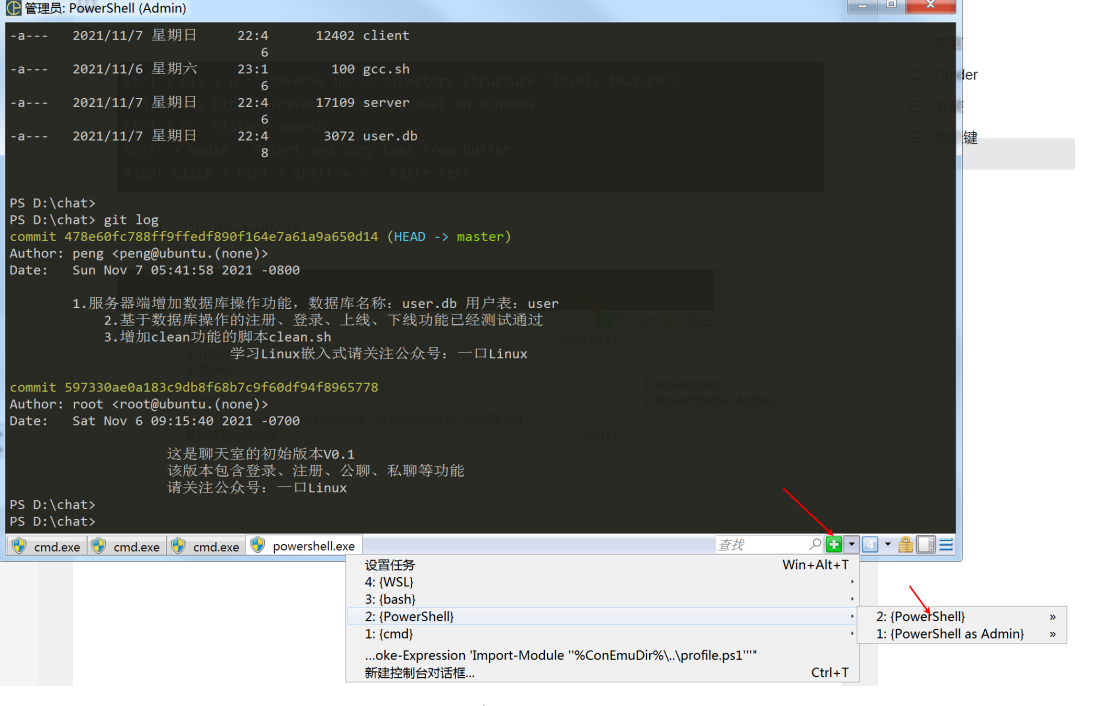
ctrl + 鼠标滚轴 ,即可放大缩小界面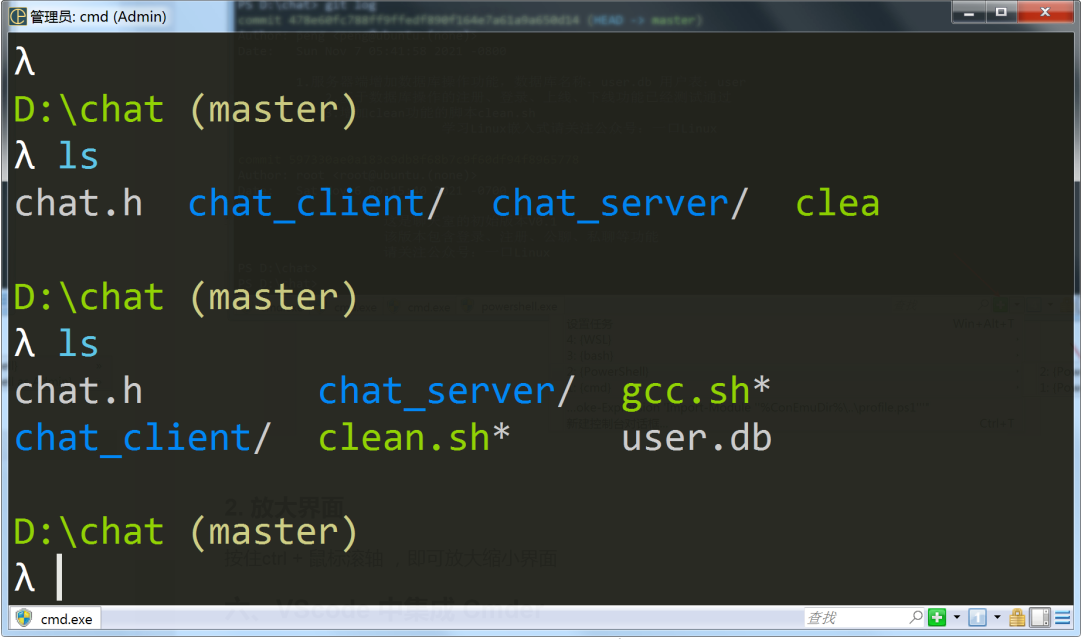
ctrl+c 即可复制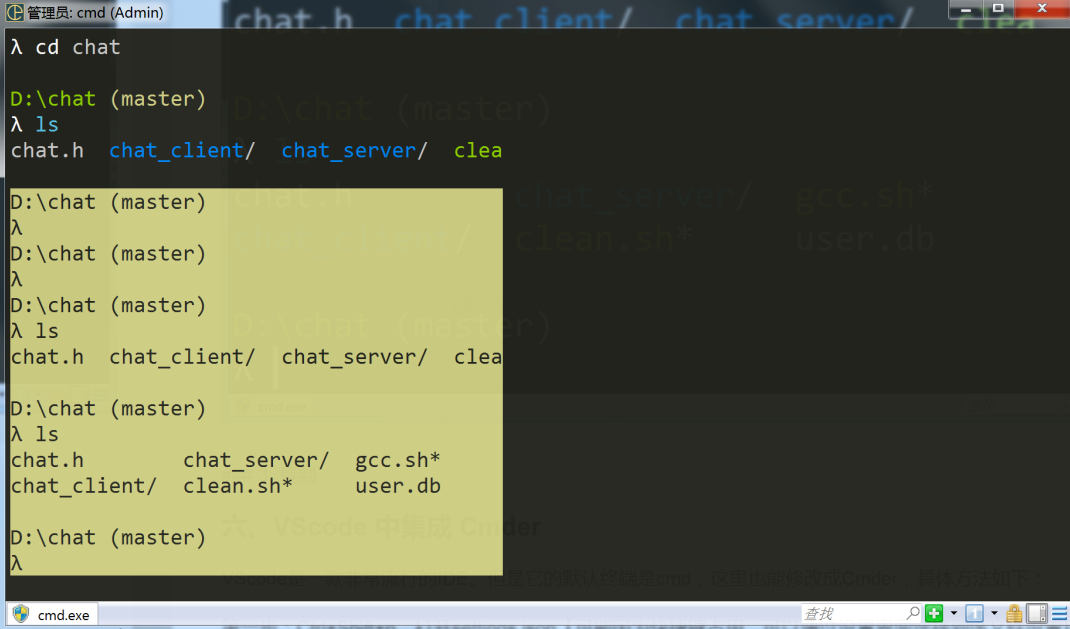
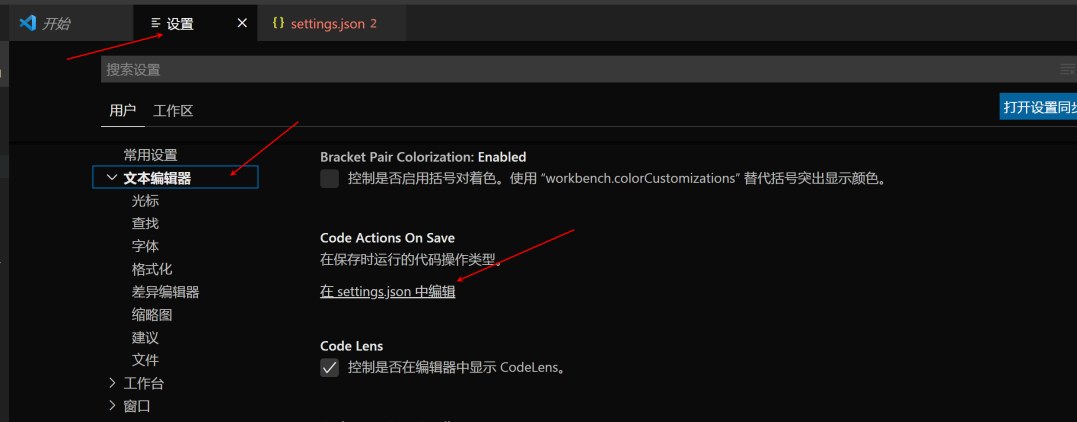 一口君安装目录:
一口君安装目录:F:\setup\cmder
"terminal.integrated.profiles.windows": {
"Cmder": {
"path": "${env:windir}\\System32\\cmd.exe",
"args": ["/k", "F:\\setup\\cmder\\vendor\\bin\\vscode_init.cmd"]
}},"terminal.integrated.defaultProfile.windows": "Cmder",
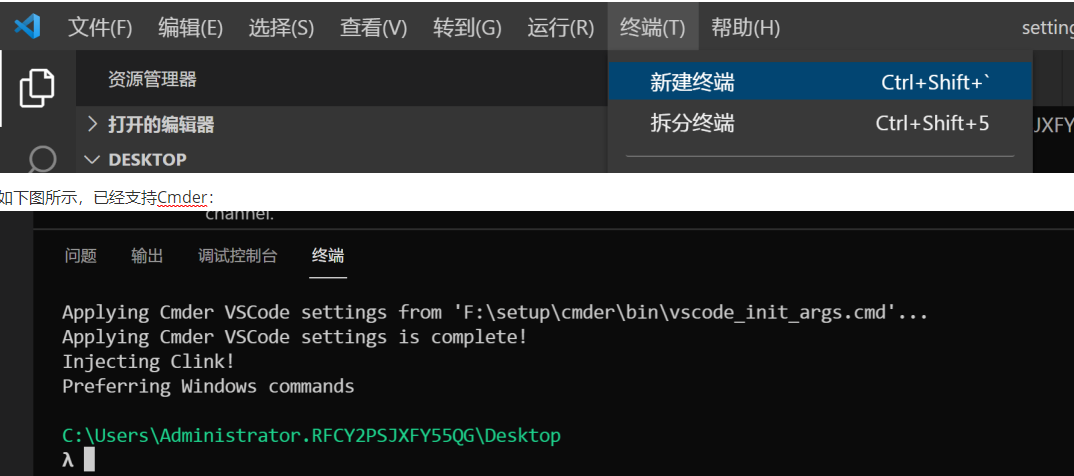

Alat AI Hot

Undresser.AI Undress
Apl berkuasa AI untuk mencipta foto bogel yang realistik

AI Clothes Remover
Alat AI dalam talian untuk mengeluarkan pakaian daripada foto.

Undress AI Tool
Gambar buka pakaian secara percuma

Clothoff.io
Penyingkiran pakaian AI

AI Hentai Generator
Menjana ai hentai secara percuma.

Artikel Panas

Alat panas

Notepad++7.3.1
Editor kod yang mudah digunakan dan percuma

SublimeText3 versi Cina
Versi Cina, sangat mudah digunakan

Hantar Studio 13.0.1
Persekitaran pembangunan bersepadu PHP yang berkuasa

Dreamweaver CS6
Alat pembangunan web visual

SublimeText3 versi Mac
Perisian penyuntingan kod peringkat Tuhan (SublimeText3)

Topik panas
 1378
1378
 52
52
 Cara memulakan nginx di linux
Apr 14, 2025 pm 12:51 PM
Cara memulakan nginx di linux
Apr 14, 2025 pm 12:51 PM
Langkah -langkah untuk memulakan Nginx di Linux: Periksa sama ada Nginx dipasang. Gunakan SistemCTL Mula Nginx untuk memulakan perkhidmatan Nginx. Gunakan SistemCTL Dayakan NGINX untuk membolehkan permulaan automatik Nginx pada permulaan sistem. Gunakan Status SistemCTL Nginx untuk mengesahkan bahawa permulaan berjaya. Lawati http: // localhost dalam pelayar web untuk melihat halaman selamat datang lalai.
 Cara memeriksa sama ada nginx dimulakan
Apr 14, 2025 pm 01:03 PM
Cara memeriksa sama ada nginx dimulakan
Apr 14, 2025 pm 01:03 PM
Bagaimana untuk mengesahkan sama ada nginx dimulakan: 1. Gunakan baris arahan: status sistem sistem nginx (linux/unix), netstat -ano | Findstr 80 (Windows); 2. Periksa sama ada port 80 dibuka; 3. Semak mesej permulaan Nginx dalam log sistem; 4. Gunakan alat pihak ketiga, seperti Nagios, Zabbix, dan Icinga.
 Cara memulakan pelayan nginx
Apr 14, 2025 pm 12:27 PM
Cara memulakan pelayan nginx
Apr 14, 2025 pm 12:27 PM
Memulakan pelayan Nginx memerlukan langkah-langkah yang berbeza mengikut sistem operasi yang berbeza: Sistem Linux/Unix: Pasang pakej Nginx (contohnya, menggunakan apt-get atau yum). Gunakan SystemCTL untuk memulakan perkhidmatan Nginx (contohnya, SUDO SystemCTL Mula Nginx). Sistem Windows: Muat turun dan pasang fail binari Windows. Mula Nginx menggunakan nginx.exe executable (contohnya, nginx.exe -c conf \ nginx.conf). Tidak kira sistem operasi yang anda gunakan, anda boleh mengakses IP pelayan
 Cara menyelesaikan ralat nginx403
Apr 14, 2025 pm 12:54 PM
Cara menyelesaikan ralat nginx403
Apr 14, 2025 pm 12:54 PM
Pelayan tidak mempunyai kebenaran untuk mengakses sumber yang diminta, mengakibatkan ralat NGINX 403. Penyelesaian termasuk: Periksa keizinan fail. Semak konfigurasi .htaccess. Semak konfigurasi Nginx. Konfigurasikan keizinan Selinux. Semak peraturan firewall. Menyelesaikan masalah lain seperti masalah penyemak imbas, kegagalan pelayan, atau kesilapan lain yang mungkin.
 Cara menyelesaikan nginx403
Apr 14, 2025 am 10:33 AM
Cara menyelesaikan nginx403
Apr 14, 2025 am 10:33 AM
Bagaimana untuk memperbaiki kesilapan dilarang nginx 403? Semak keizinan fail atau direktori; 2. Semak .htaccess File; 3. Semak fail konfigurasi nginx; 4. Mulakan semula nginx. Penyebab lain yang mungkin termasuk peraturan firewall, tetapan selinux, atau isu aplikasi.
 Bagaimana untuk memeriksa sama ada Nginx dimulakan?
Apr 14, 2025 pm 12:48 PM
Bagaimana untuk memeriksa sama ada Nginx dimulakan?
Apr 14, 2025 pm 12:48 PM
Di Linux, gunakan arahan berikut untuk memeriksa sama ada nginx dimulakan: Hakim status SistemCTL Nginx berdasarkan output arahan: Jika "Aktif: Aktif (Running)" dipaparkan, Nginx dimulakan. Jika "aktif: tidak aktif (mati)" dipaparkan, nginx dihentikan.
 Cara membersihkan log ralat nginx
Apr 14, 2025 pm 12:21 PM
Cara membersihkan log ralat nginx
Apr 14, 2025 pm 12:21 PM
Log ralat terletak di/var/log/nginx (linux) atau/usr/local/var/log/nginx (macOS). Gunakan baris arahan untuk membersihkan langkah -langkah: 1. Sandarkan log asal; 2. Buat fail kosong sebagai log baru; 3. Mulakan semula perkhidmatan Nginx. Pembersihan automatik juga boleh digunakan dengan alat pihak ketiga seperti logrotat atau dikonfigurasikan.
 Cara menyelesaikan ralat nginx304
Apr 14, 2025 pm 12:45 PM
Cara menyelesaikan ralat nginx304
Apr 14, 2025 pm 12:45 PM
Jawab kepada Soalan: 304 Tidak diubahsuai ralat menunjukkan bahawa penyemak imbas telah cache versi sumber terkini permintaan klien. Penyelesaian: 1. Kosongkan cache penyemak imbas; 2. Lumpuhkan cache penyemak imbas; 3. Konfigurasi nginx untuk membolehkan cache pelanggan; 4. Periksa keizinan fail; 5. Semak fail hash; 6. Lumpuhkan CDN atau cache proksi terbalik; 7. Mulakan semula nginx.




